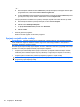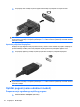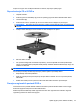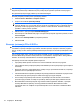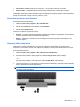HP EliteBook Notebook PC User Guide - Windows Vista
Za pristup web-kameri i softveru HP Webcam odaberite Start > Svi programi > HP > HP Webcam.
Softver web-kamere omogućuje vam da eksperimentirate s ovim značajkama:
●
Snimanje videozapisa.
●
Snimanje i reprodukcija zvuka.
●
Odašiljanje videozapisa sa softverom za razmjenu trenutnih poruka.
●
Snimanje fotografija.
●
HP-ov čitač posjetnice upotrijebite za pretvaranje poslovnih kartica u upotrebljive baze podataka
s informacijama o kontaktima.
Da biste postigli optimalnu učinkovitost, poštujte sljedeće smjernice za upotrebu web-kamere:
●
Prije uspostavljanja videorazgovora provjerite imate li najnoviju verziju programa za razmjenu
izravnih poruka.
●
Web kamera možda neće raditi ispravno unutar određenih mrežnih zidova.
NAPOMENA: ako imate problema s gledanjem ili slanjem multimedijskih datoteka nekome izvan
vašeg LAN-a ili izvan mrežnog vatrozida, privremeno isključite vatrozid, napravite potrebno, a zatim
ponovno omogućite vatrozid. Da biste trajno riješili problem, prema potrebi promijenite
konfiguraciju vatrozida, prilagodite pravila i postavke ostalih sustava koji otkrivaju prodor. Za
dodatne informacije kontaktirajte mrežnog administratora ili IT odjel.
●
Kadgod je to moguće, iza web-kamere, a izvan područja slike postavite izvore svjetla.
Podešavanje svojstva web-kamere
Podesiti možete sljedeća svojstva web-kamere:
●
Brightness (Svjetlina) – upravlja količinom svjetlosti primijenjene na sliku. Viša postavka svjetline
stvara svjetliju sliku; niža postavka svjetline stvara tamniju sliku.
●
Contrast (Kontrast) – upravlja razlikom između svijetlih i tamnih područja slike. Viša postavka
kontrasta pojačava sliku; niža postavka kontrasta održava više izvornih podataka dinamičkog
raspona ali vodi do plosnate slike.
●
Hue (Nijansa) – upravlja aspektom boje koji je razlikuje od druge boje (ono što čini boju crveno,
zelenom ili plavom). Nijansa je različita od zasićenosti, koja mjeri intenzitet nijanse.
●
Saturation (Zasićenost) – upravlja jačinom boje u konačnoj slici. Viša postavka zasićenosti stvara
izraženiju sliku; niža postavka zasićenosti stvara suptilniju sliku.
●
Sharpness (Oštrina) – upravlja definicijom rubova na slici. Viša postavka oštrine stvara oštriju
sliku; niža postavka oštrine stvara mekšu sliku.
●
Gamma (Gama) – upravlja kontrastom koji utječe na srednje razine sive ili srednje tonove slike.
Podešavanje game slike omogućava promjenu vrijednosti svjetloće za srednji raspon sivih tonova
bez ozbiljnijih izmjena sjena i istaknutih mjesta. Niža postavka game sivu boju čini crnom, a tamne
boje još tamnijima.
●
Backlight Compensation (Kompenzacija pozadinskog osvjetljenja) — kompenzira u slučajevima
kada bi subjekt s velikom količinom pozadinskog osvjetljenja inače bio pokriven cvjetanjem ili
siluetom.
●
Night Mode (Noćni način) — kompenzira za uvjete niskog osvjetljenja.
●
Zoom (samo odabrani modeli) — prilagođava postotak zumiranja kod snimanja fotografija ili
videa.
46 Poglavlje 4 Multimedija